工筆畫是中國傳統的一種藝術形式,使用“盡其精微”的手段,通過“取神得形,以線立形,以形達意”獲取神態與形體的完美統一,作品往往具有艷麗、明快、高雅的特定,意蘊深遠的同時給人帶來視覺上的享受。
在眾多工筆畫作品中,最受現代人接受、欣賞的題材,便是工筆仕女圖。

在傳統文化復興,復古之風盛行的當下,你的人像攝影作品稍加處理一下弄成工筆畫風格,是非常不錯的選擇。
而更妙的是,這種處理方法的技術難度并不算高——雖然步驟可能會多一些,但任何人都可以跟著說明做,都能學得會。

1. 基本思路
首先,我們需要了解工筆的畫面特點。在工筆畫中,無論是人物,還是花鳥,都是力求于形似,“形”在工筆畫中占有重要的地位。
工筆畫使用“盡其精微”的手段,通過“取神得形,以線立形,以形達意”獲取神態與形體的完美統一。
其中“以線立形”是攝影后期制作工筆畫效果人像的重點。換句話說,在造型方面,攝影所擅長的光影造型就要退居其后了。

所以,在接下來的后期操作中,我們需要遵循的主要原理就是節制地呈現光影并突出線條。然后我們會欣然發現,“平面化”的工筆畫效果便自然地隨之漸漸產生。
我們需要明白整個后期操作貫穿了“整體——局部——整體”的思維方式。在接下來的操作中,針對“以線立形”我們將從以下兩個方向來實現:
結合圖層混合模式和濾鏡將畫面中現成且不夠明顯的線條提取呈現出來。
用中性灰圖層和影調觀察組繪制將畫面中隱秘甚至不存在的線條繪制出來。
基于上述思想,我們將為大家展示如何用前期拍攝的素材,后期制作出工筆畫效果。

2. 具體步驟
我們先進行對人物手中花草線條的勾勒和刻畫。
復制-反相-顏色減淡
把原始圖片導入 Photoshop,并將原始圖片的“背景”圖層復制一層(Ctrl+J),得到“圖層 1”并將其去色(Ctrl+Shift+U);再將去色后的“圖層 1”復制一層(Ctrl+J),得到“圖層 1 拷貝”并對其反相(Ctrl+I)。
將圖層混合模式改為“顏色減淡”,并選中這兩個建組(Ctrl+G),將組命名為“綠葉線稿的來源”。
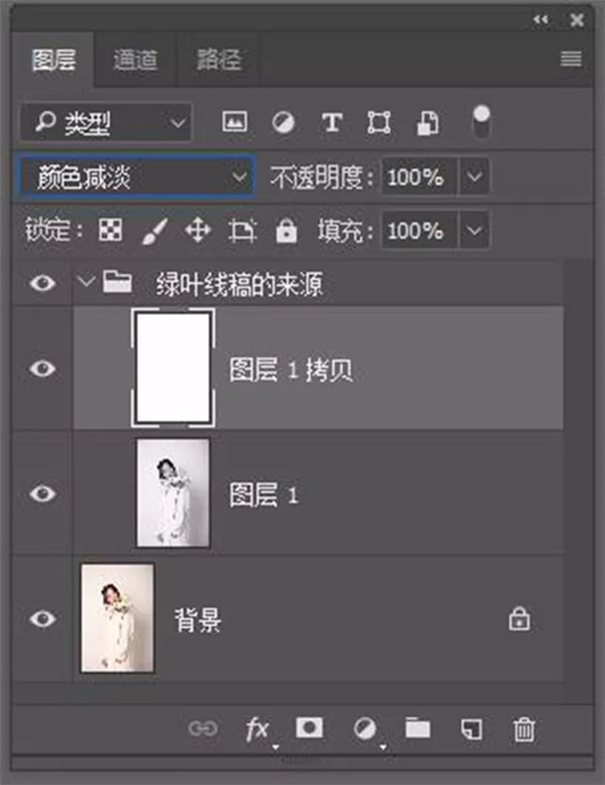
最小值濾鏡
選中“圖層 1 拷貝”圖層,使用在菜單里選中濾鏡菜單,選中并左擊“濾鏡”子菜單中的“最小值”:
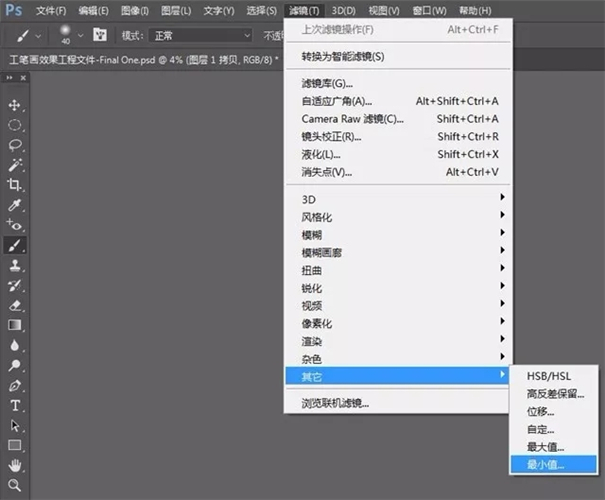
將隨之出現的“最小值”窗口中的半徑像素值調至“5”,效果如下:
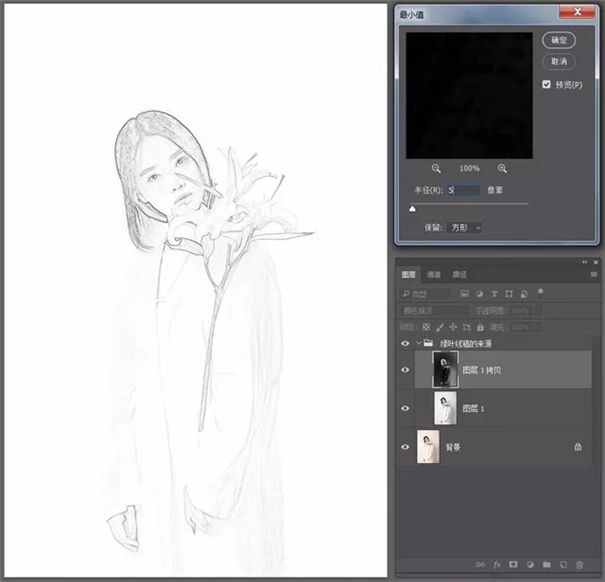
這個數值的根據照片的像素多少而定,若像素越多那么設置的半徑值可以往多調整,反之亦然。
創建綠葉線稿圖層
將組內兩個圖層同時選中合并為蓋印圖層(Ctrl+Shift+Alt+E),得到新圖層并將其命名為“綠葉線稿”,將圖層混合模式改為“柔光”,關掉下組的可見(鼠標左擊圖層左列對應的眼睛符號)。

添加矢量蒙版
對“綠葉線稿”圖層添加矢量蒙版(圖層面板下邊框左起第三個符號按鈕),并將其反相(Ctrl+I):

選中此蒙版,用帶有適當“透明度”和“流量”(在畫筆工具的屬性欄修改)的白色畫筆在蒙版上繪畫,涂抹畫面中的綠葉直到輪廓線顯現。
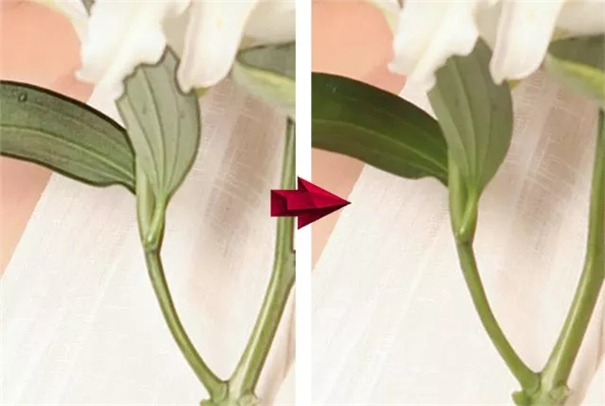
選中蒙版,按住 Alt 單擊鼠標左鍵,我們可以在工作區查看繪畫的范圍并修改:
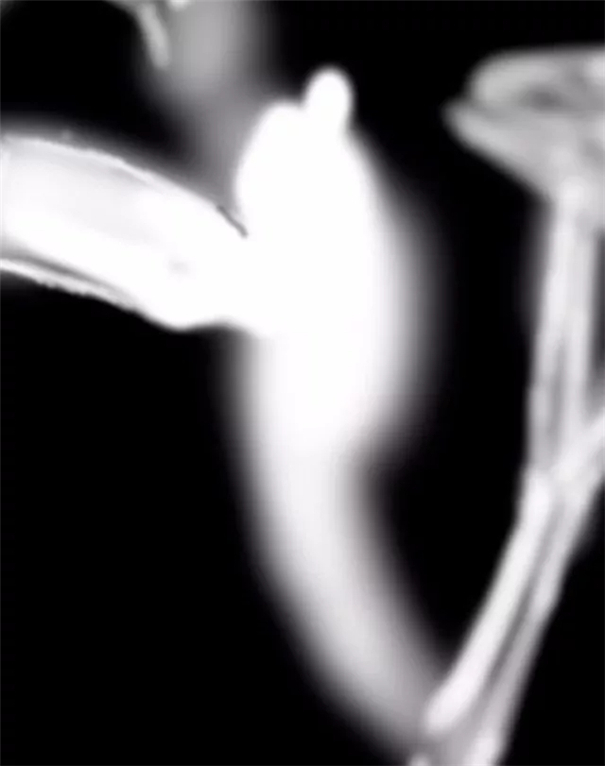
用同樣的手段,我們可以用相同的方法,來強調白花部分的邊緣。

以上步驟的作用,是突出花草線條的方式;接下來要對人物的線條進行處理。
在突出人物線條之前,我們需要對人物皮膚和白色長袍進行影調均化,目的是使“光影造型”讓位“線條造型”,從而模擬工筆畫“平面化”的視覺效果。
主要方法是在建立影調觀察組的前提下,用黑白畫筆工具在中性灰圖層上繪畫。具體步驟如下:
建立影調觀察組
首先,建立兩個調整圖層,一個“曲線”調整圖層和一個“漸變映射”調整圖層(選擇黑白預設),并對兩個圖層建組(Ctrl+G),將組命名為“觀察組”。
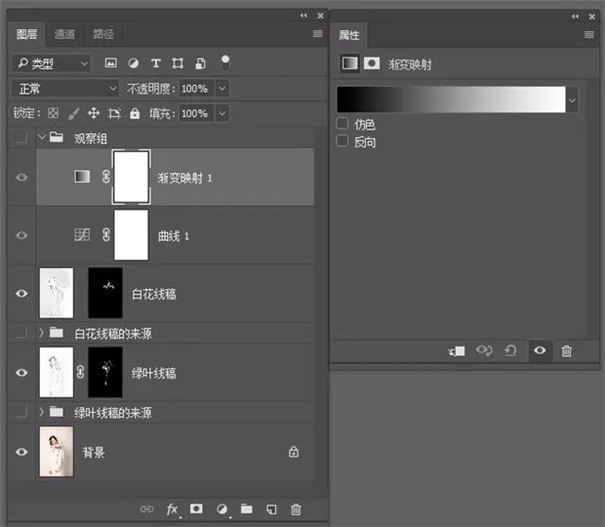
建立中性灰圖層
建立中性灰圖層(Ctrl+Shift+N),在新建圖層對話框中將模式設置為“柔光”,并在下方勾選“填充柔光中性色”:
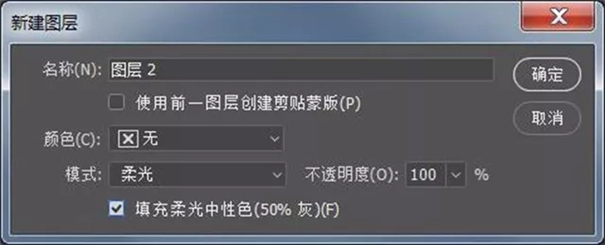
中性灰圖層名稱可根據調整的部位來命名,同時建立一個空白圖層命名為“瑕疵”,在用黑白畫筆在中性灰圖層上繪畫之前,可利用圖章工具修復面部瑕疵和高光。
對這類圖層建立組(Ctrl+G),命名為“均化影調&勾勒邊緣”。
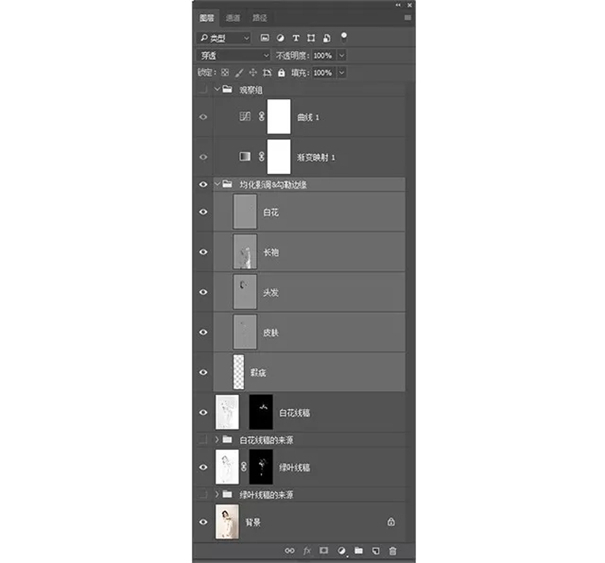
接下來用帶有少量“透明度”和“流量”的黑畫筆或白畫筆,對畫面相應部分的中性灰圖層繪畫。
原則是將亮調壓暗,將暗調提亮,直至影調均勻。這里需要注意的是應該適當留下能夠表現人物結構的調子,不可一味平涂。

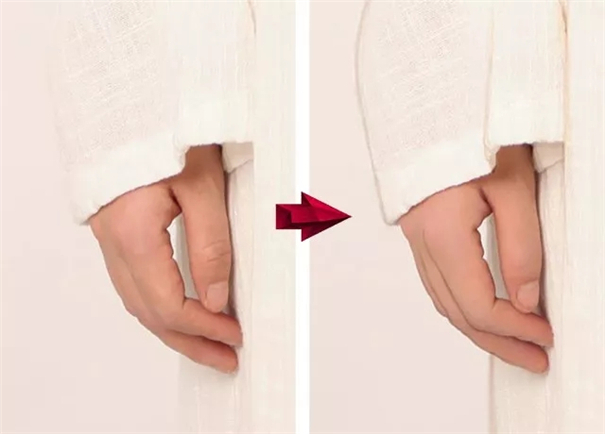
在均化影調的過程中,還需要注意及時使用觀察組觀察影調。
影調觀察組因為過濾了色調,所以突出了影調,從而我們就能更輕松地觀察到畫面中的結構線條,進而方便準確繪制。
但觀察組也不宜一直打開,應與正常的彩色視圖交替著觀看,在來回的比較中才能保證較好的影調觀察力。

創建“整體微調”和“局部微調”組
按照同樣的方法和思路,我們在整體和局部的交替操作中,對畫面人物的影調進行均化,建立“整體微調”組和“局部微調”組。
其中,“局部微調”組包含了“提亮皮膚”的中性灰圖層和為了“提亮背景”的色階圖層;“整體微調”組同包含了調整整體影調的“曲線”圖層,和調整整體色調的“色彩平衡”圖層。
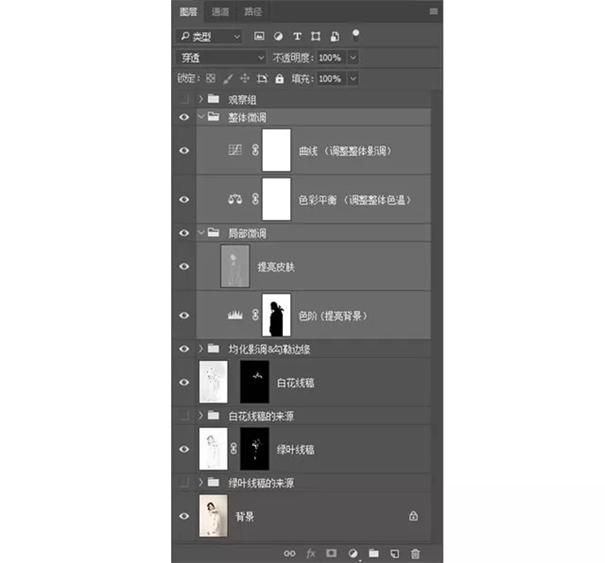
畫筆勾勒線條
緊接著,用畫筆在相應的圖層蒙版或中性灰圖層上勾勒人物的線條。不可否認,這個過程需要花時間,仔細地去觀察線條的開合、轉折、疏密、穿插,并保持耐心,步步為營尤為重要。只要專注地去思考去發現,畫面效果會逐漸往好的方向發展。

添加其它素材
主體部分的影調、線條繪制完成后,我們可以適當為畫面增添一些工筆花鳥素材。
注意,在把素材加入到畫面后,還需對其建立相應的矢量蒙板(鼠標左鍵單擊圖層面板下邊框第三個圖標),在用黑畫筆或白畫筆對人物或物體邊緣進行細致地繪制調整,方能取得和主體相互匹配的和諧效果。

創造宣紙質感
我們可選擇一份宣紙的素材導入畫面,讓整個畫面擁有宣紙的肌理和質感。
注意將素材圖層放于觀察組之下其他圖層之上,并將圖層混合模式改為“正片疊底”,適當調整圖層的“透明度”讓宣紙的肌理淺淺地浮現。
若是宣紙的固有色不和心意,我們可新建圖層(Ctrl+Shift+N),填充自己偏好的宣紙顏色。

最終“補妝”
在“以線立形”的基本效果完成后,為了盡可能地去實現“以形達意”,我們可對畫面進行進一步修飾,去呈現恬靜素雅的氛圍。
比如,用畫筆工具選取適當的顏色在新建圖層(圖層混合模式為“正片疊底”)上為人物面部罩上一層淡淡地彩妝,或是用建立“選取顏色”“色彩平衡”調整圖層對白色長袍的色溫進行針對性地調整。
最終效果如下:

如果你對這一效果不太滿意,可以在上述步驟中進行一些參數微調,或者進行更細致的細節處理。只要你肯投入時間和精力,相信結果一定會令你滿意的!
內容由作者原創,轉載請注明來源,附以原文鏈接
http://www.jgug.cn/news/3552.html全部評論

分享到微信朋友圈
表情
添加圖片
發表評論